몇몇 친구는 블루 스크린, 충돌 등 win10 시스템에 문제가 발생하여 시스템에 들어갈 수 없어서 win10 USB 부팅 디스크를 만들어 시스템을 설치하고 싶어합니다. 오늘 편집자는 win10 시스템 설치를 위한 USB 부팅 디스크 만들기 튜토리얼을 소개할 것입니다.
구체적인 설치 단계는 다음과 같습니다.
1. 먼저 사용 가능한 컴퓨터에 Kaka Installer 원클릭 시스템 재설치 도구를 다운로드하여 설치하고 8g 이상의 빈 USB 디스크를 삽입하고 USB 디스크 재설치를 선택합니다. 시스템 모드를 클릭하면 제작이 시작됩니다.
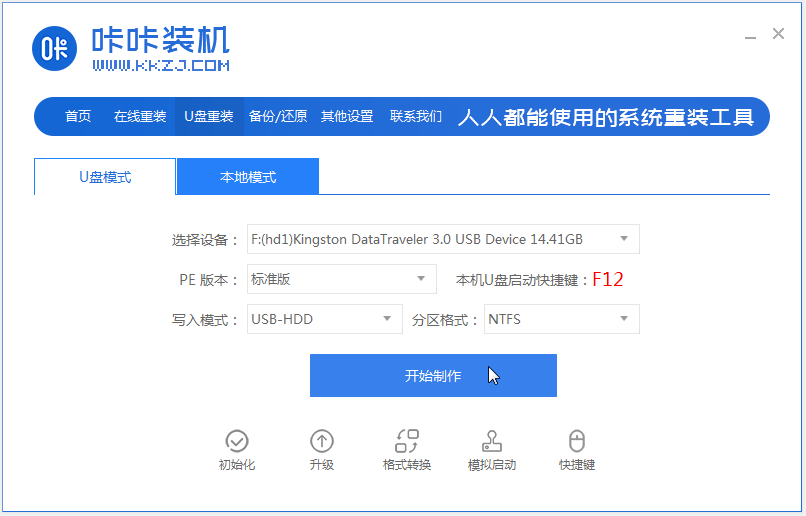
2. 설치해야 하는 win10 시스템을 선택하고 클릭하여 USB 부팅 디스크 만들기를 시작합니다.
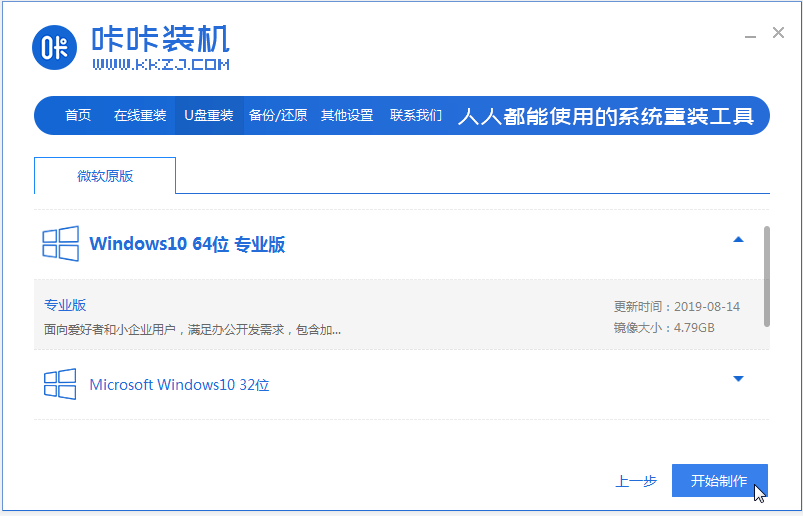
3. 소프트웨어가 USB 부팅 디스크를 생성할 때까지 기다립니다. 완료되면 해당 컴퓨터 마더보드의 시작 단축키를 미리 본 다음 USB 디스크를 제거하여 종료할 수 있습니다.
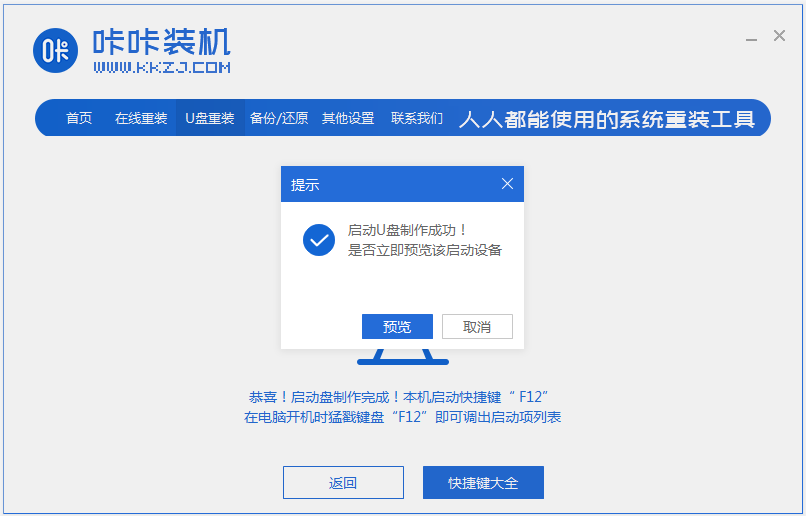
4. 시동 디스크를 컴퓨터에 삽입하고 컴퓨터를 켠 다음 시동 단축키를 계속 눌러 시동 인터페이스로 들어갑니다. U 디스크 시작 항목을 선택하고 Enter를 눌러 PE 선택 인터페이스로 들어가도록 확인한 다음 선택 첫 번째 항목 PE 시스템을 선택하고 Enter 키를 눌러 들어갑니다.

5. PE 시스템 데스크탑에서 Kaka 설치 도구를 연 다음 win10 시스템을 선택하고 클릭하여 설치합니다.
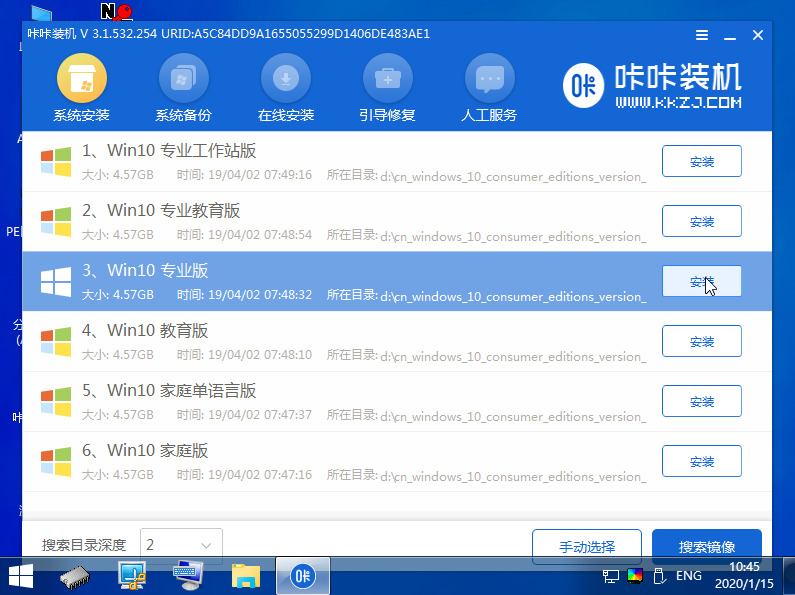
6. 시스템 디스크 C 드라이브에 시스템을 설치하고 클릭하여 설치를 시작합니다.
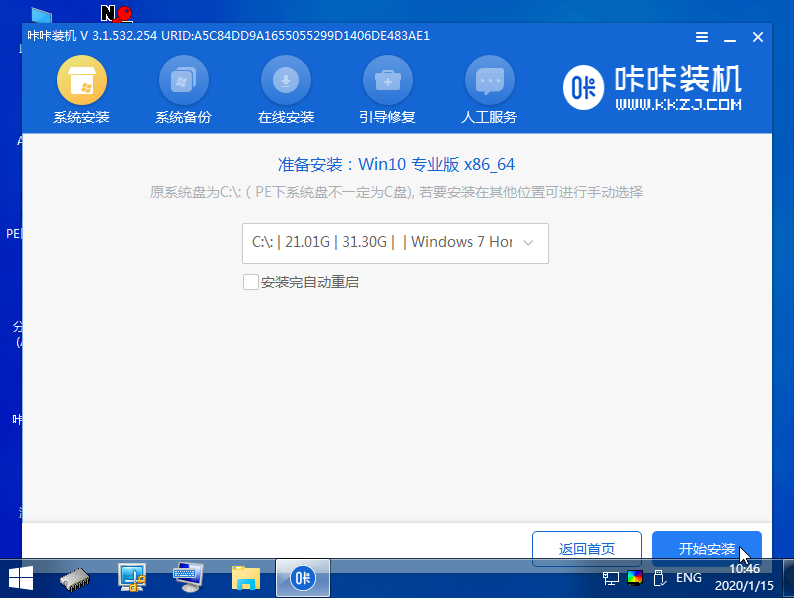
7. 설치가 완료되면 즉시 컴퓨터를 다시 시작하도록 선택합니다.
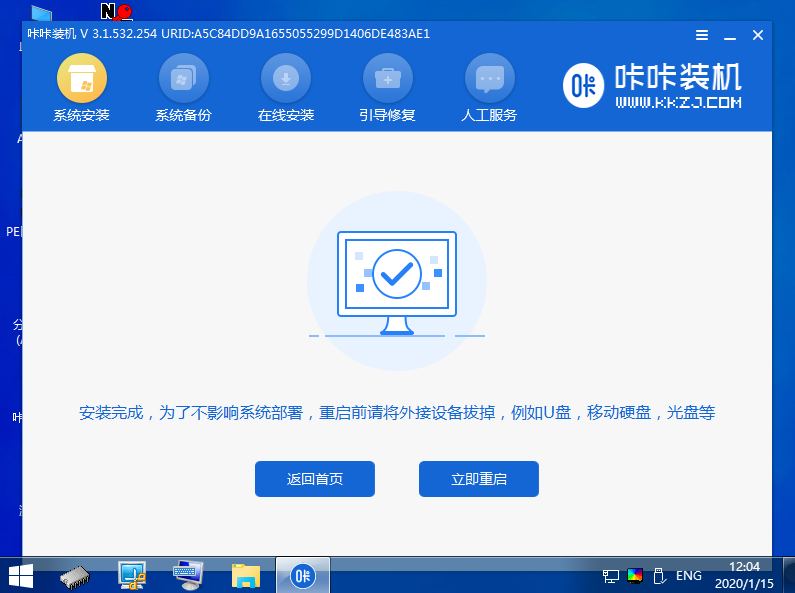
8. win10 시스템 데스크탑에 성공적으로 들어갈 때까지 이 기간 동안 여러 번 다시 시작될 수 있습니다. 이는 설치가 성공했음을 의미합니다.
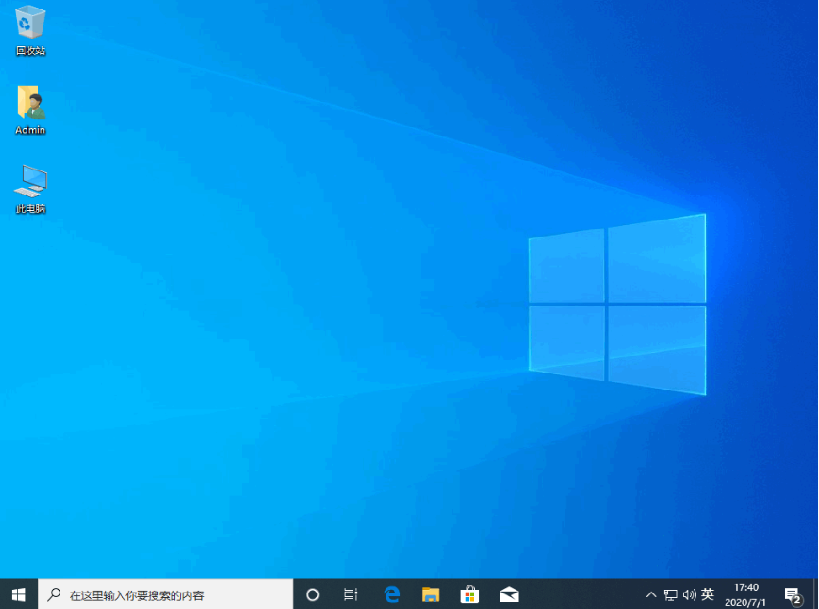
위는 win10 시스템을 다시 설치하기 위한 USB 부팅 디스크 만들기에 대한 튜토리얼입니다. 필요한 친구는 튜토리얼을 참조하여 작동할 수 있습니다.
위 내용은 win10 USB 부팅 디스크 설치 시스템 튜토리얼 만드는 방법을 가르쳐주세요.의 상세 내용입니다. 자세한 내용은 PHP 중국어 웹사이트의 기타 관련 기사를 참조하세요!